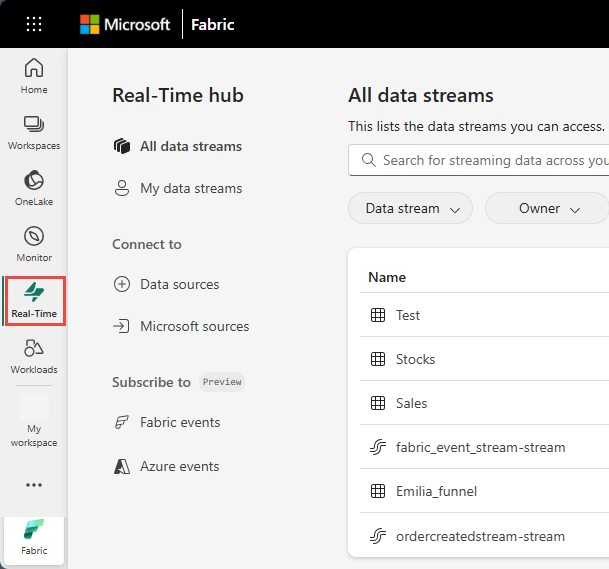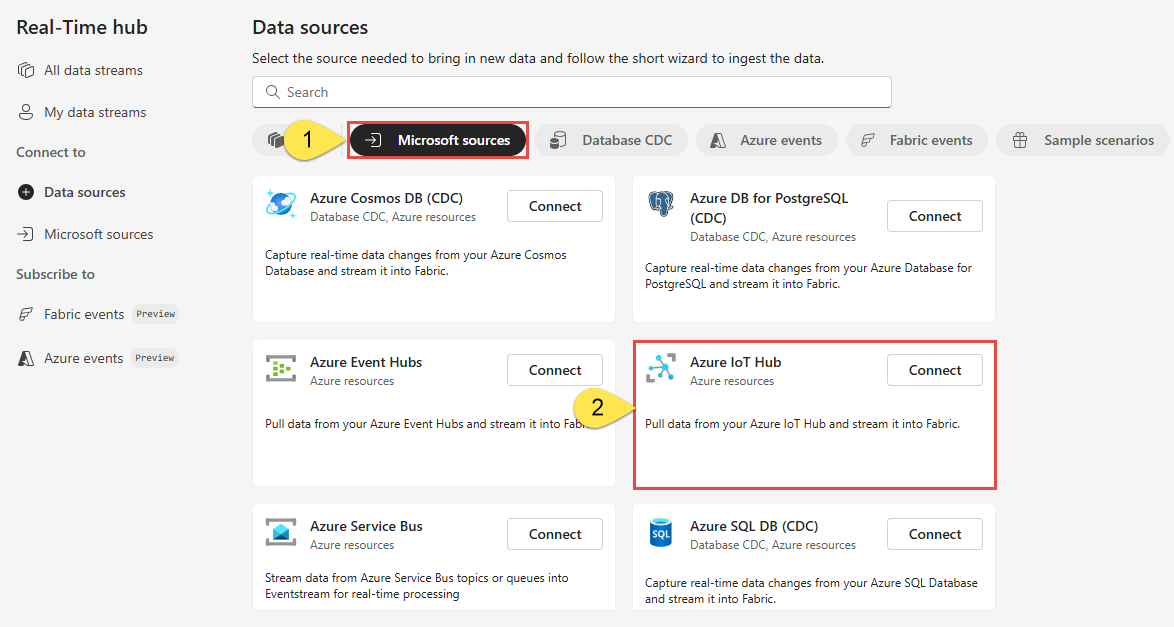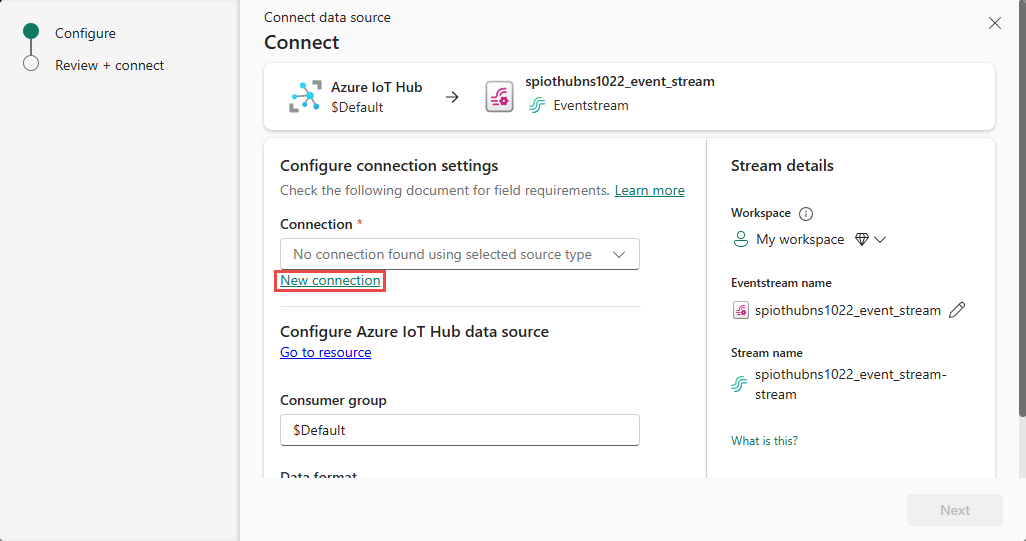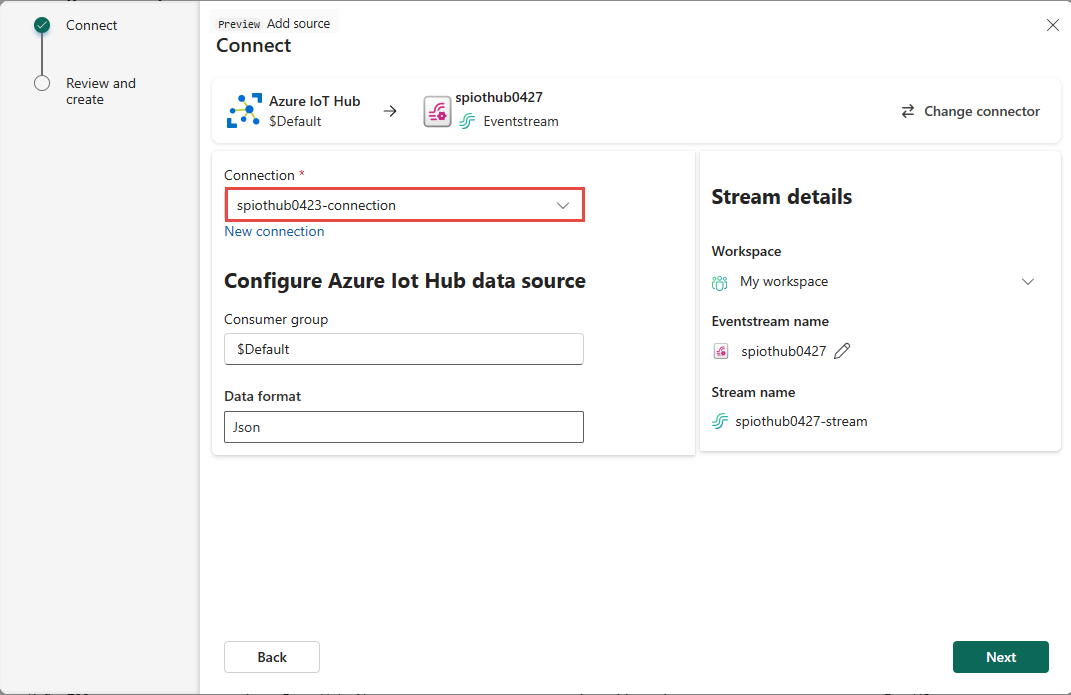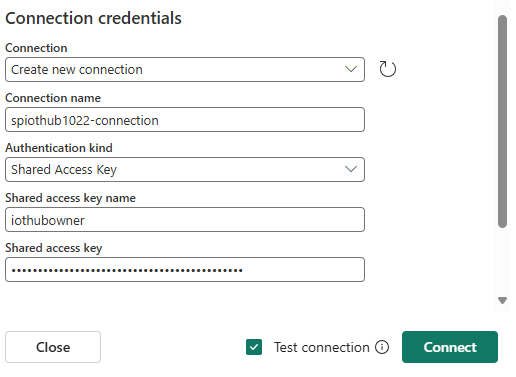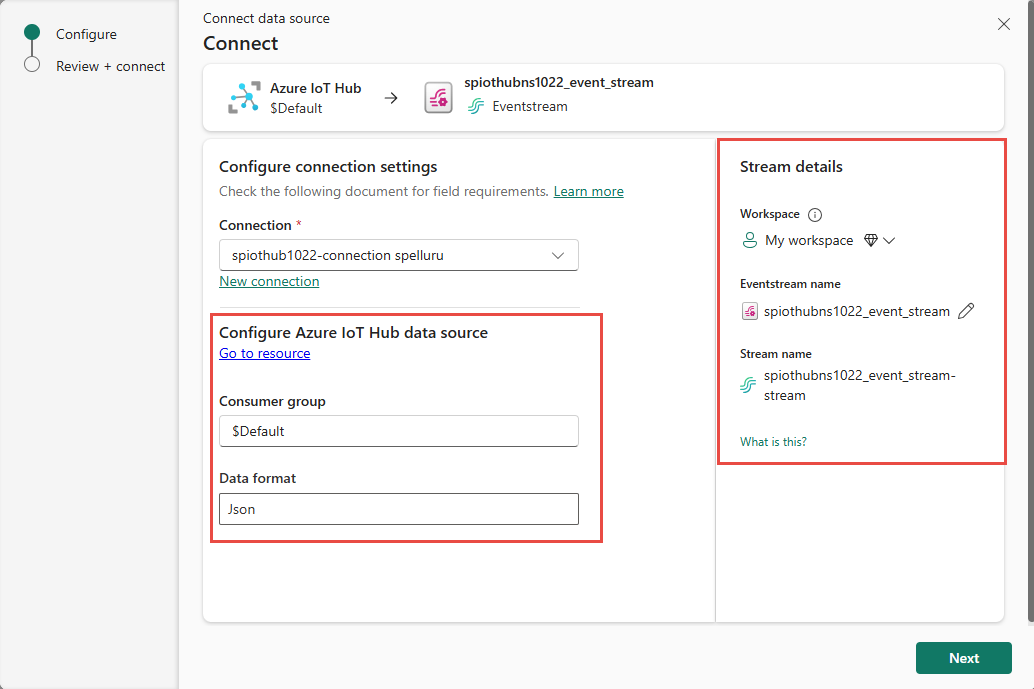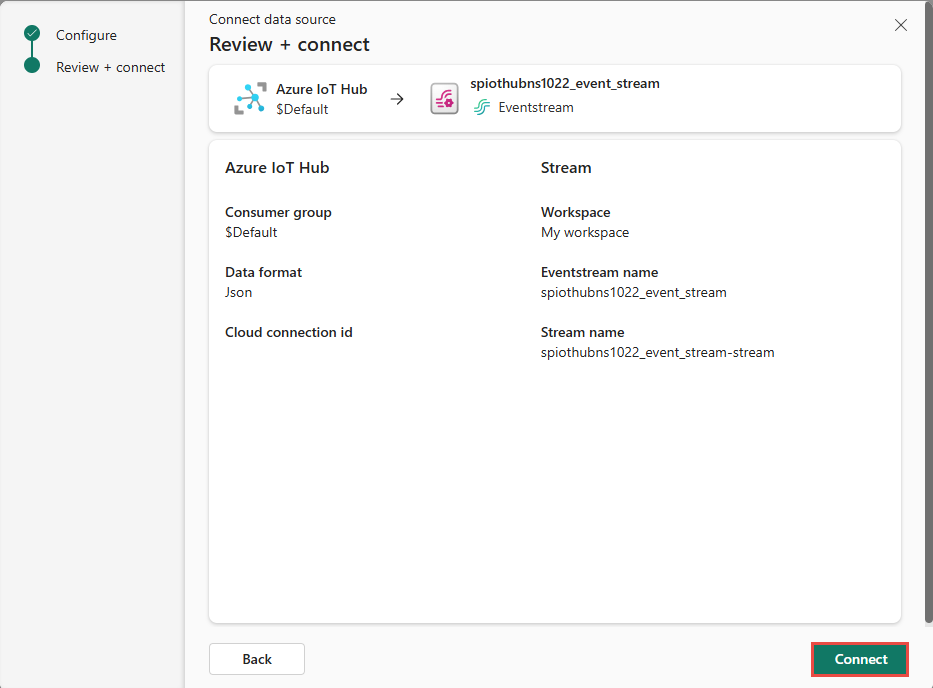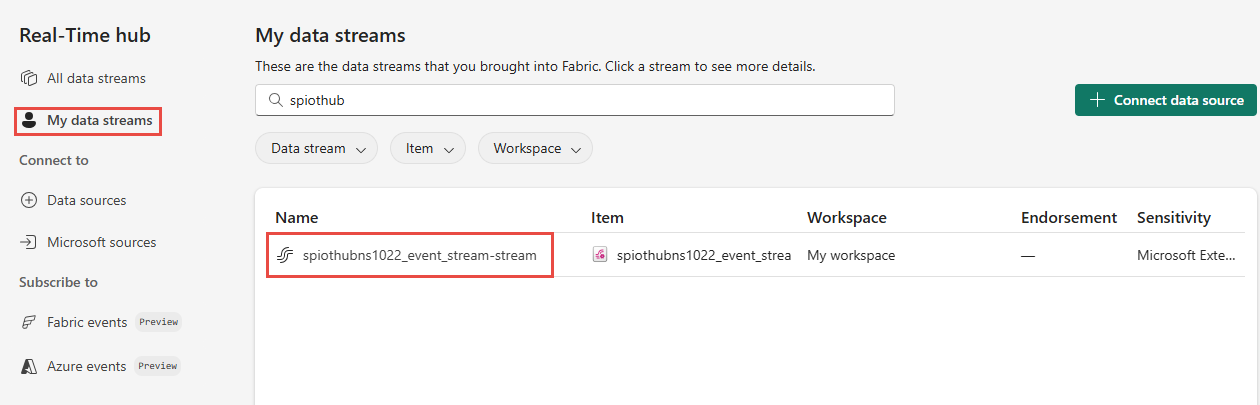Aggiungere hub IoT di Azure come origine nell'hub in tempo reale
Questo articolo descrive come ottenere eventi da un hub IoT di Azure all'hub in tempo reale.
Prerequisiti
- Accesso a un'area di lavoro in modalità di licenza della capacità di Infrastruttura (o) modalità licenza di valutazione con autorizzazioni di collaboratore o superiore.
- Creare un hub IoT di Azure, se non se ne possiede una.
- È necessario disporre dell'autorizzazione appropriata per ottenere le chiavi di accesso dell'hub IoT. L’hub loT deve essere accessibile pubblicamente e non essere protetto da un firewall o da una rete virtuale.
Ottenere eventi da un hub IoT di Azure
È possibile ottenere eventi da un hub IoT di Azure all'hub in tempo reale in uno dei modi seguenti:
Pagina Origini dati
Accedere a Microsoft Fabric.
Selezionare In tempo reale sulla barra di spostamento a sinistra.
Nella pagina Hub in tempo reale selezionare + Origini dati in Connetti a nel menu di spostamento a sinistra. È anche possibile accedere alla pagina Origini dati dalle pagine Tutti i flussi di dati o Flussi di dati personali selezionando il pulsante + Connetti origine dati nell'angolo superiore destro.
Nella pagina Origini dati selezionare la categoria Origini Microsoft nella parte superiore e quindi selezionare Connetti nel riquadro hub IoT di Azure.
Seguire ora le istruzioni della sezione Connettersi a un hub iot di Azure.
Pagina Origini Microsoft
Nell'hub in tempo reale selezionare Origini Microsoft. È possibile usare la casella di ricerca per digitare il nome della risorsa o usare filtri (Origine, Sottoscrizione, Gruppo di risorse, Area) per cercare la risorsa.
Nell'elenco a discesa Origine, selezionare Hub IoT di Azure.
Per Sottoscrizione, selezionare una sottoscrizione di Azure con il gruppo di risorse con l'hub IoT.
Per Gruppo di risorse, selezionare un gruppo di risorse per la risorsa hub IoT.
In Area, selezionare una località in cui si trova l'hub IoT.
Spostare ora il mouse sul nome dell'hub IoT che si vuole connettere all'hub in tempo reale nell'elenco degli hub IoT e selezionare il pulsante Connetti oppure selezionare ... (puntini di sospensione) e quindi selezionare Connetti origine dati.
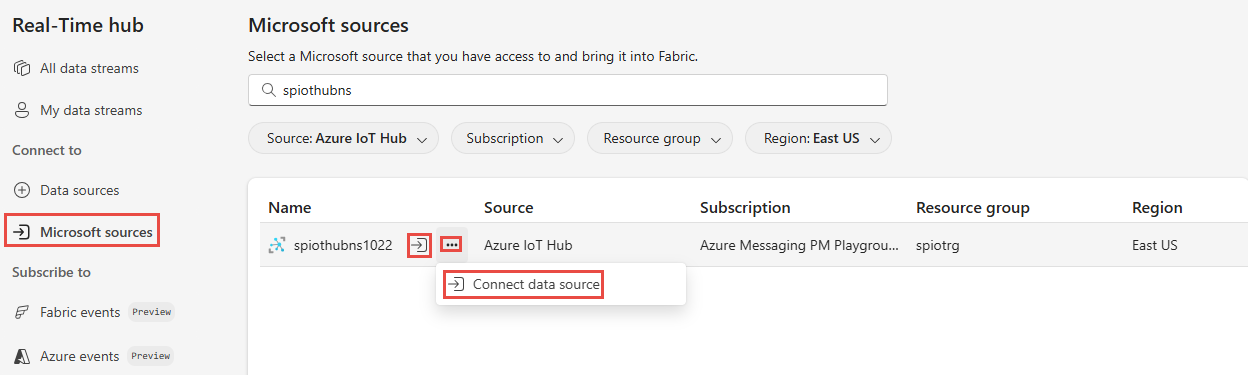
Connettersi a un hub iot di Azure
Nella pagina Connetti, selezionare Nuova connessione.
Se è presente una connessione esistente all'hub iot di Azure, si seleziona la connessione esistente come illustrato nell'immagine seguente e quindi si passa al passaggio per configurare il formato dati.
Nella sezione Impostazioni di connessione, per Hub IoT, specificare il nome dell'hub IoT di Azure.
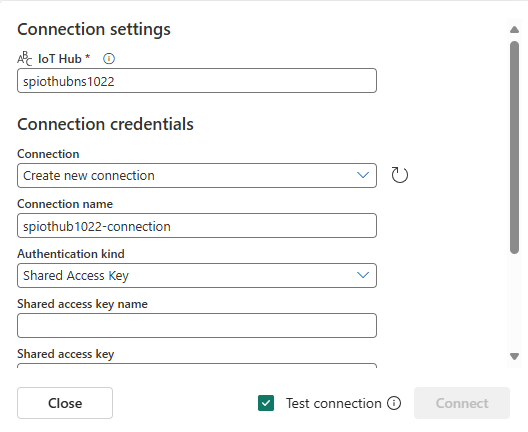
Nella sezione Credenziali di connessione, seguire questa procedura:
Se è presente una connessione esistente, selezionarla nell'elenco a discesa. In caso contrario, verificare che l'opzione Crea nuova connessione sia selezionata.
Per Nome connessione, immettere un nome per la nuova connessione all’hub IoT.
Per Metodo di autenticazione, verificare che sia selezionata la chiave di accesso condiviso.
In Nome chiave di accesso condiviso, immettere il nome della chiave di accesso condiviso.
Per Chiave di accesso condiviso, immettere il valore della chiave di accesso condiviso.
Selezionare Connetti nella parte inferiore della pagina.
Nella pagina Connetti della procedura guidata immettere il nome del gruppo di consumer per Gruppo di consumer. Per impostazione predefinita,
$Defaultè selezionato, che è il gruppo di consumer predefinito per l'hub IoT.Per Formato dati, selezionare il formato di dati degli eventi in tempo reale in ingresso che si vuole ottenere dall'hub IoT di Azure. È possibile selezionare i formati di dati JSON, Avro e CSV e quindi selezionare Connetti.
Nella sezione Dettagli flusso a destra selezionare l'area di lavoro Fabric in cui si vuole salvare l’eventstream che verrà creato dalla procedura guidata.
Per nome eventstream immettere un nome per l’eventstream. La procedura guidata crea un eventstream con l'hub IoT di Azure selezionato come origine.
Il nome del flusso viene generato automaticamente aggiungendo –flusso al nome dell’eventstream. È possibile visualizzare questo flusso nella pagina Tutti i flussi di dati dell'hub in tempo reale e nella pagina Flussi di dati personali al termine della procedura guidata.
Nella parte inferiore della pagina, selezionare Avanti.
Nella pagina Rivedi e connetti rivedere le impostazioni e selezionare Connetti.
Visualizzare i dettagli del flusso dei dati
Nella pagina Rivedi e connetti, se si seleziona Apri eventstream, la procedura guidata apre il flusso di eventi con l'hub IoT di Azure selezionato come origine. Per chiudere la procedura guidata, selezionare Fine nella parte inferiore della pagina.
Verrà visualizzato il flusso nelle pagine Tutti i flussi di dati e Flussi di dati personali. Per i passaggi dettagliati, vedere Visualizzare i dettagli dei flussi dei dati nell'Hub in tempo reale di Fabric.
Contenuto correlato
Per informazioni sull'utilizzo dei flussi dei dati, vedere gli articoli seguenti: